性能缓慢,出乎意料的崩溃,其他各种的加载时间。在这篇文章中,我们将讨论vulscan.exe,该文件一直困扰着许多CPU使用率高的用户。
在这里,我们将了解什么是vulscan.exe,以及如何解决此文件引起的高CPU使用问题。
关于Vulscan应用程序的一点
VulScan应用程序是Landesk Management Suite或Ivanti的软件组成部分,代表漏洞扫描仪。它扫描内部和外部网络,并在感知漏洞时提醒用户。可以在安装Landesk Management Suite的文件夹中找到它。
虽然vulscan.exe是一个真正的文件,但一些用户已报告了问题,在这篇文章中,我们会告诉您可以解决问题的各种步骤。
如何查找vulscan.exe是否有害?
由于该文件属于Landesk,因此您应该在数字签名部分。这是检查以下步骤:。
步骤1 - 按Ctrl + Shift + Esc打开任务管理器。
步骤2 - 定位vulscan.exe,右键单击它,然后选择特性。
步骤3 - 单击数字签名选项卡并检查下写的内容签名者的名称。
步骤4 - 如果您发现无法验证,这意味着这是一个威胁。如果不是,那是一个真正的文件/过程。

修复vulscan.exe的最佳方法?
解决方案1 - 重新安装Landesk
步骤1 - 在Windows搜索栏中,输入控制然后单击打开从右侧。这将打开控制面板。
步骤2 - 什么时候控制面板打开,单击程序和功能。
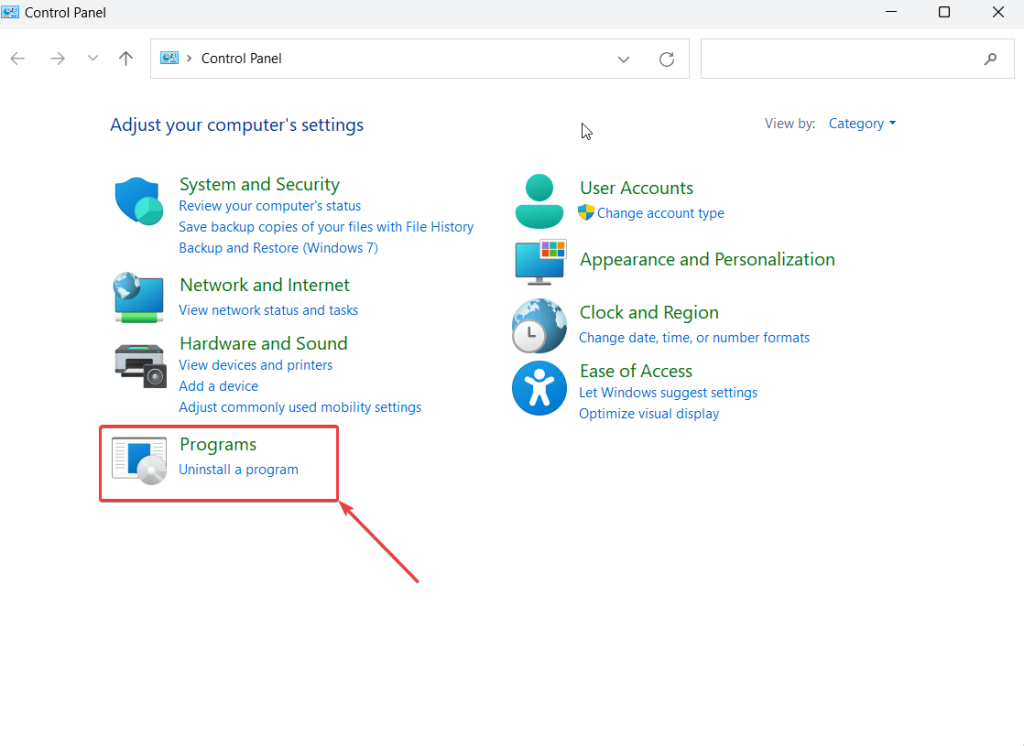
步骤3 - 选择兰德斯克然后单击卸载从顶部。
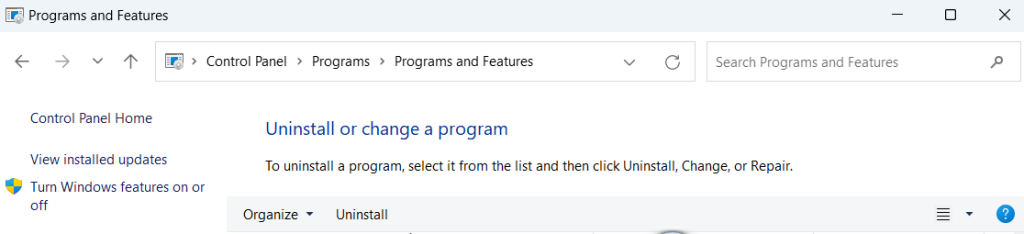
步骤4 - 重新启动您的计算机。
步骤5 - 访问官方网站并下载该程序,将其安装在PC上,并检查问题是否解决。
解决方案2 - 检查系统问题
您可以检查系统是否常见问题。我们确实知道,这是一项无法定期完成的任务,无论您尝试多么努力,可能会有一些问题将不受限制。在这里,您可以使用高级系统优化器之类的工具,该工具被视为最好的PC清洁器和优化器之一。
您可以查看我们对此工具的评论,我们已经详细讨论了它的所有功能,定价和其他各个方面。要处理vulscan.exe,您可以使用其智能PC护理功能。它进行了一套全面的扫描,并检查您的PC是否有各种问题。它还可以在几分钟之内单击一次,这就是如何摆脱它们的。
步骤1 - 下载,安装和运行高级系统优化器。
步骤2 - 从左侧窗格中,单击智能PC护理
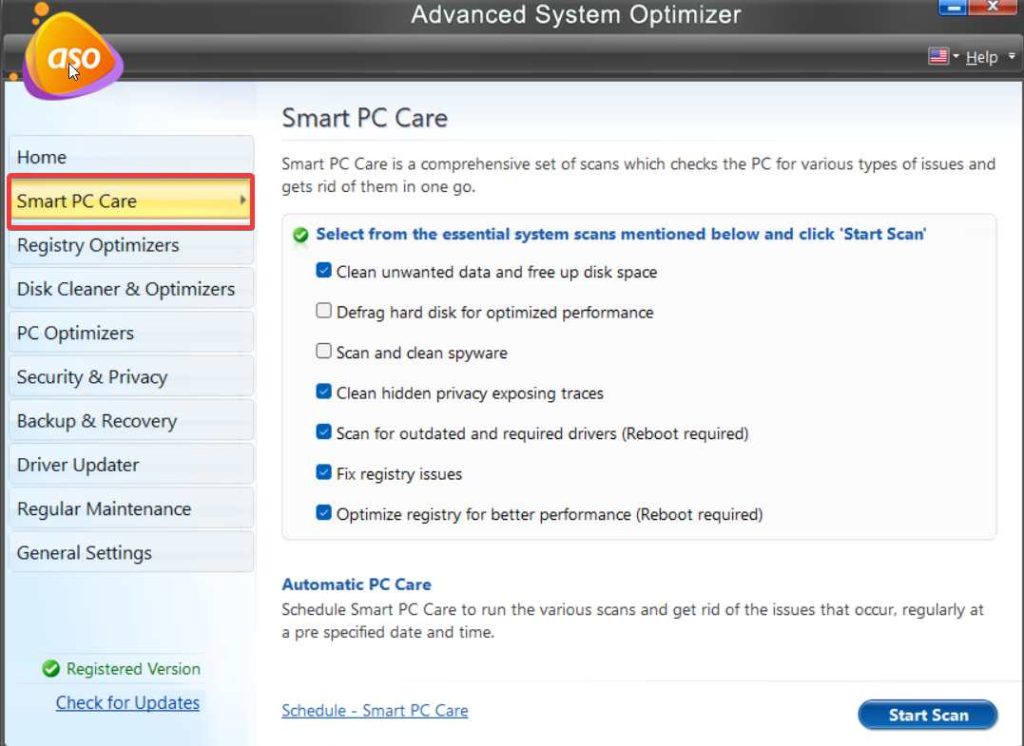
步骤3 - 从右侧,选择要执行的系统扫描。
步骤4 - 单击开始扫描按钮从屏幕的右下角。
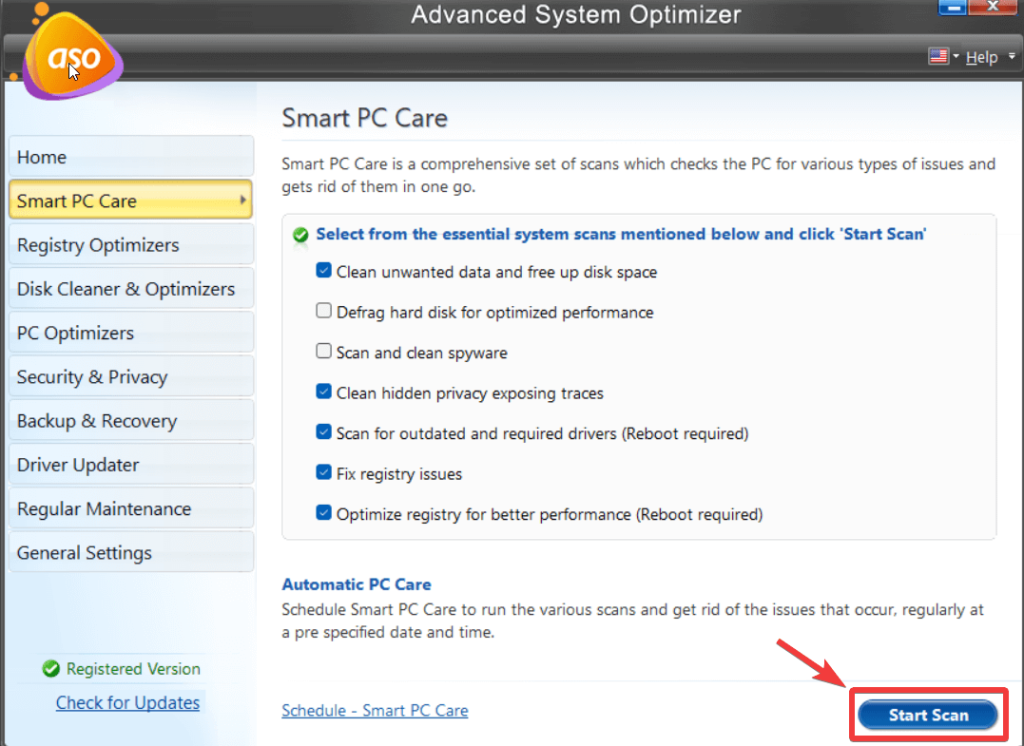
步骤5 - 等待扫描完成并单击优化。
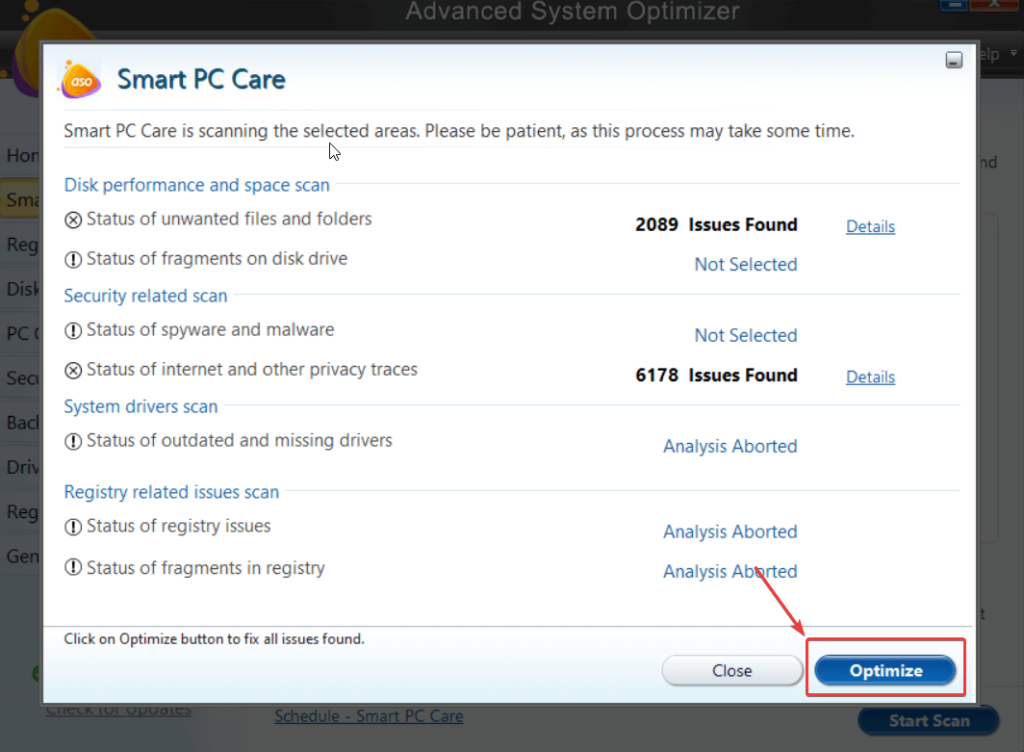
此外,您也可以检查您的计算机是否有恶意软件。
解决方案3 - 执行系统还原
如果最近发生了vulscan.exe高CPU使用问题,那么您可以恢复到PC上的所有内容效果良好时。为此,您可以使用系统还原点(只要您已经创建了一个。在这里我们讨论了如何创建系统还原点
步骤1 - 在Windows搜索栏中,输入创建一个还原点然后单击打开。
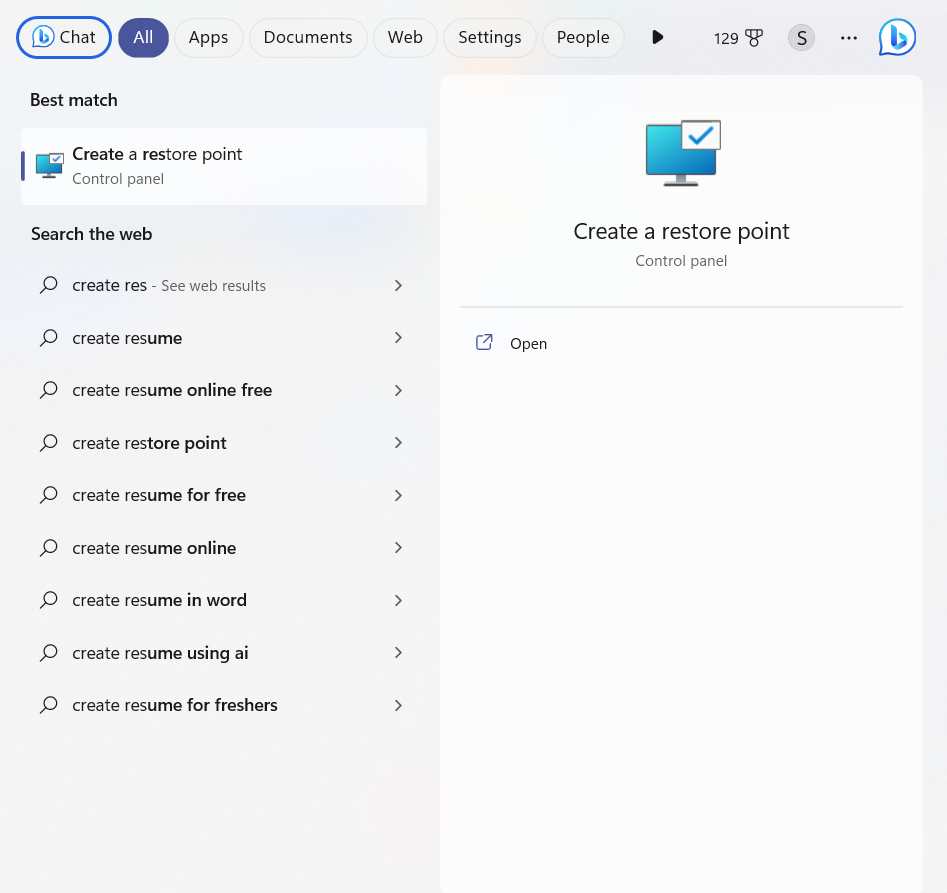
步骤2 - 在下面系统还原,单击同名的按钮,然后单击下一个
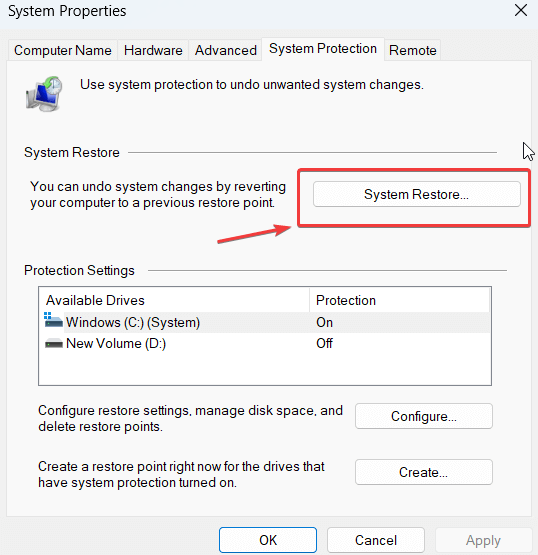
步骤3 - 选择一个还原点,然后再次单击下一个。遵循屏幕上的说明。
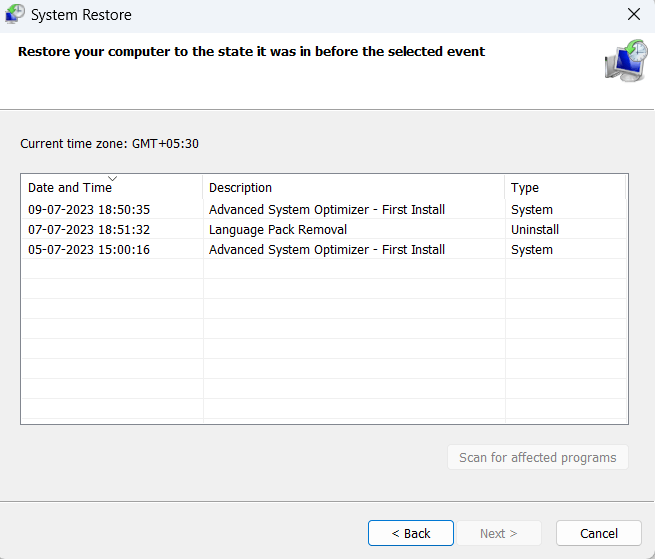
另请阅读:修复Microsoft团队在Windows 11/10上的高CPU使用率
步骤4 - 点击结束
总结|阻止vulscan养育您的CPU资源
即使是由合法的文件和流程引起的,也是解决高CPU使用问题的谨慎措施,而vulscan.exe是其中之一。在这种情况下,高级系统优化器之类的工具可以提供极大的帮助。我们希望您发现这篇文章有帮助。如果您确实确实在下面的评论部分中告诉我们。
